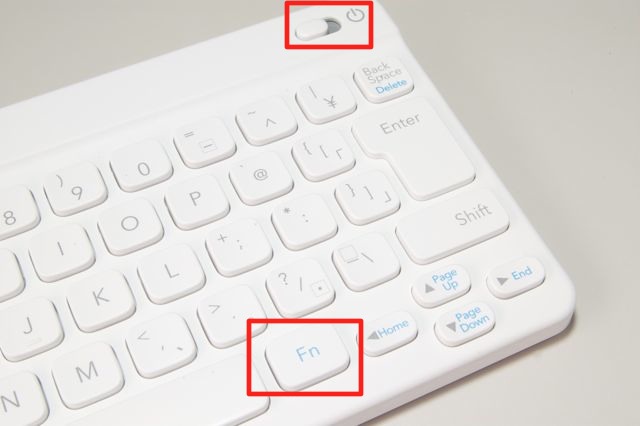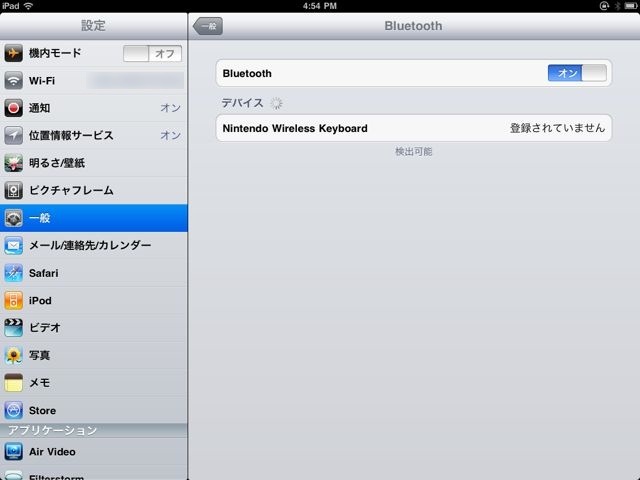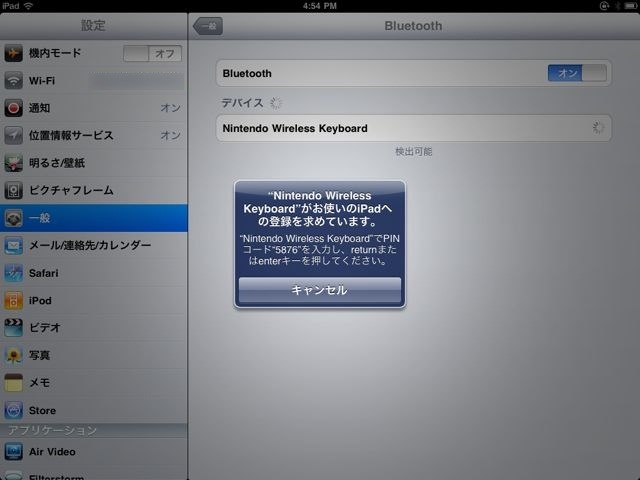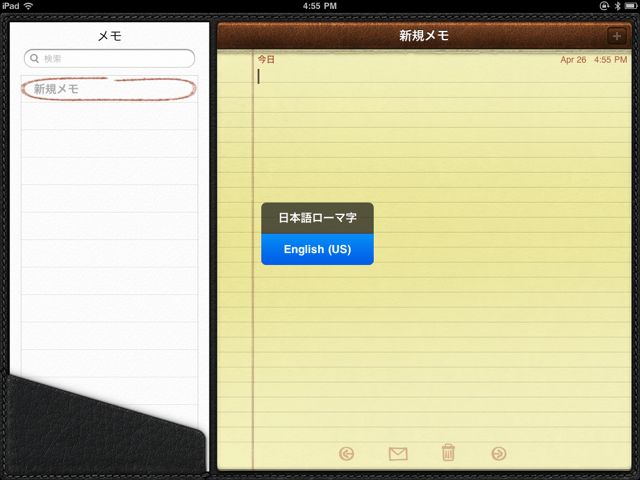ピカチュウでおなじみのゲーム「バトル&ゲット ポケモンタイピングDS」に付属するキーボード、ニンテンドー ワイヤレスキーボードをご紹介します。
このキーボードは「バトル&ゲット ポケモンタイピングDS」で使うのですが、Nintendo DS との接続方式に Bluetooth を採用しているので iPad や iPhone でも使えます。
仕様変更等により使用不可になる可能性もありますので、未来永劫使えるとは断定できませんが 2011年4月27日時点では若干の問題を抱えながらも iPad/iPhone で快適に文字入力する手助けをしてくれるデバイスとして使えています。
定価5,800円と比較的安価で、それでいながら任天堂製なだけであって作りもしっかりしているこの製品。さっそくではありますが、詳しくチェックしてみましょう。
※このキーボードは Nintendo DS 用に開発・製造されています。iPad/iPhone で使用した場合に予期しない不具合が生じるかも知れません。自己責任でご購入・ご利用下さい。
この製品を amaozn で調べる
バトル&ゲット ポケモンタイピングDS
注意点
バトル&ゲット ポケモンタイピングDS に付属するニンテンドー ワイヤレスキーボードはもともと Nintendo DS と連携させて使うことを想定したデバイスです。そのため、iPad や iPhone での利用は想定されていません。
ですから、この記事の通りに使用したとしてもニンテンドー ワイヤレスキーボードを iPad/iPhone と接続できなかったり、故障する可能性があります。
また、前述の事情から、例えそのような状況になったとしても発売元である株式会社ポケモン、販売元である任天堂株式会社のサポートを受けることはできません。
あくまでも購入・導入・使用される際は自己責任でお願いいたします。
バトル&ゲット ポケモンタイピングDS をチェック!
パッケージ。Nintendo DS 用ゲームソフトのパッケージとしてはかなり大きな箱と、それに描かれた愛くるしいピカチュウが目印です。
内容物を確認しましょう。
1. ニンテンドー ワイヤレスキーボード保証書
2. アルカリ電池(2本):キーボードに使います
3. DSコンパクトスタンド
4. ニンテンドー ワイヤレスキーボード:縦113ミリ・横264ミリ・厚さ20ミリ
5. バトル&ゲット ポケモンタイピングDS 本体
ニンテンドー ワイヤレスキーボードをチェック!
縦の長さは iPhone 4 とほぼ同じ。横は縦の2.3倍ほどの長さです。重さは電池込みで300グラム。ちなみに iPhone 4 の重量は137グラムです。
キーの大きさは1円玉よりも少し小さいくらい。おおよそ1.3センチ四方です。
ゲームソフト用とはいえ、半角/全角キーや ESC 、CapsLock なども備えています。家のアイコンが印字されているキーはコマンドキーとして機能します。
キーは JIS 配列に基づいて配置されています。また、青字で印刷されているのは Fn キーと連動する機能。iPad では Page Up/Down と Home/End は使えませんでした。
微妙な傾斜が付いているのも、このキーボードの特徴です。
裏にはもちろん「Nintendo」のロゴが!
キーボードの裏側には電池を入れる場所も。キーボードを裏返した右上にあります。
DSコンパクトスタンドをチェック!
ニンテンドー ワイヤレスキーボードの付属品にDSコンパクトスタンドがあります。これはゲームカードを収納できる他、iPad や iPhone を置く台としても活用できます。
この黒いスタンドを開くと…
山なりになって Nintendo DS 、さらには iPhone・iPad を置くスタンドになります。
開いたスタンドの裏側にはゲームカードが収められる場所があります。
iPad/iPhone で使う分には関係ありませんが、この気配りが任天堂らしいですね。
ニンテンドー ワイヤレスキーボードとDSコンパクトスタンドを合わせて使う!
iPhone を載せるとこんな感じに。タイピングするにはちょうどよい角度です。
iPhone よりはるかに重くて大きな iPad もご覧の通り、ちゃんと支えられます。
こちらもタイピングするにはちょうどよい角度です。
おまけ。Nintendo DS を載せるとこんな感じでゲームがプレイできます。
ニンテンドー ワイヤレスキーボードを iPad にペアリングする
Bluetooth キーボードを iPad/iPhone と使うにはペアリング作業が必要です。これを行うことでお互いにどの機器に接続するのかを確認し、アクセスできるようにするのです。
まずはキーボードに電池を入れます。これが終わったら「Fn」キーを押しながら電源スイッチを右にスライドさせましょう。これでキーボードがペアリングモードになります。
iPad での作業に移ります。設定アプリを開き、一般の中から「Bluetooth」をタップ。そしてオフになっている Bluetooth をオンに切り替えます。すると「Nintendo Wireless Keyboard」が下に現れるはずです。これをタップしましょう。
ここでもし「Nintendo Wireless Keyboard」が現れなかったら、電池を入れる方向が間違っていたり、キーボードがペアリングモードになっていないかもしれません。最初の手順からやり直してみてください。
画面に表示された数字をニンテンドー ワイヤレスキーボードで入力し、エンターキーを押します。これでペアリング作業は完了です。
あとはメモアプリなどのテキストを入力するアプリを起動して、キーボードを叩くだけ!
日本語と英語入力の切り替えは、家が印字されたキーとスペースバーで行えます。
iPhone でも iPad と同様の手順でキーボードを使用できるようになります。ただ、設定アプリの表示が一部異なる(項目は同じ)のでご注意下さい。
まとめ
メリット
- ゲームソフト付き Bluetooth キーボードとしては安価
- 値段の割に作り込まれている
- 省スペース・軽量で持ち運びやすい
ゲーム込みの価格としてはニンテンドー ワイヤレスキーボードは安価です。通常、ニンテンドーDS のソフトは2,800円から4,800円程度で、バトル&ゲット ポケモンタイピングDS は定価 5,800 円。差額が最大でも3,000円ですから、そこにキーボードとコンパクトスタンドのコストが含まれているとすれば恐ろしい話です。
さて、ニンテンドー ワイヤレスキーボードの使用感ですが、このキーボードは1枚の板の上にキーが配置されているので安定感があります。同種の折畳み式キーボードはキータッチが浅過ぎたり、あるいは打つたびにキーがズレたりするので、しっかりとしたキータッチを求める方には良いキーボードではないでしょうか。
キーストロークは浅めですが Apple Wireless Keyboard ほどではありません。キータッチは軽快で底付き感は弱めですが、タイプするとキーが素直に下りるのでストレスを感じません。打鍵音は決して小さくありませんが、Apple Wireless Keyboard とほとんど変わらないか、少し大きめ。どんな音か気になる方は、記事冒頭の動画をご覧ください。
携帯性もそこそこのもの。サイズは約26センチ×11センチ、そして厚みは2センチと小さく、鞄に入れておくには問題ないサイズです。重量も電池を換装している状態でおよそ300グラムと軽め。持ち歩くのが苦になる重さではありません。
デメリット
- iPad/iPhone で使用した際にメーカーサポートが受けられない
- ファンクションキーがない=音量調整等が行えない
- JIS 配列キーボードとして認識されない
一方で上記のような問題もありますが、最も注意すべきなのが JIS 配列キーボードとして認識されないことです。現バージョンの iOS は Bluetooth 経由で認識するキーボードをすべて US 配列として認識します。配列の選択はユーザー側からは行えないため iPad/iPhone で使えるキーボードに US 配列のものが多いのです。
ですから一部のキーが印字通りに入力できません。例えば以下のような記号が印字通りには入力できず、矢印の右にあるキーの組み合わせで入力する必要があります。
「@」→ Shift+2
「^」→ Shift+6
「&」→ Shift+7
「*」→ Shift+8
ただ、アルファベットキーの配列については JIS 配列も US 配列も同様で、ローマ字入力においては印字と入力字の違いは問題になりません。配列の違いのよって入力しづらい記号についても iOS の予測変換機能を使えば、スムーズに入力できます。
この点さえ克服してしまえば、慣れた JIS 配列のキーボードで文章の入力できるというのは快適そのもの。長文を打つのも苦ではなくなります。
初めて使うキーボードとしては、メーカーサポートが受けられない等の理由で敷居が高いとも言えますが、そのリスクさえ許せるのであれば入門用としては非常に出来の良いキーボードと言えるのではないでしょうか。
バトル&ゲット ポケモンタイピングDSは?
この記事ではおまけ的扱いのゲーム「バトル&ゲット ポケモンタイピングDS」ですが、老若男女を問わず、ポケモン好きであればタイピング練習に最適なゲームです。
熟練したキーボード使いであれば、高得点を目指してみるのも面白いでしょう。お子さんのタイピング練習用として購入して、プレイしていない時に iPad や iPhone で使うのも良いかもしれませんね。
この製品を amaozn で調べる
バトル&ゲット ポケモンタイピングDS